Где находится папка «Утилиты» на iPhone? (Отвечено!)

Вы столкнулись с трудностями при поиске калькулятора или приложения «Заметки» на своем iPhone? Вы недавно обновили программное обеспечение телефона, и папка «Утилиты» внезапно исчезла? Что ж, процесс нахождения папки «Утилиты» не так уж и сложен.
Чтобы найти папку «Утилиты» на iPhone, проведите пальцем слева направо на главном главном экране. Здесь вы увидите некоторые другие приложения, предустановленные на вашем устройстве. В левом верхнем углу экрана вы найдете папку «Дополнительно», в которую входят калькулятор и другие утилиты.
В обновленных версиях с iOS 7 по 9 папка «Утилиты» была переименована в папку «Дополнительно», что усложнило новым пользователям iPhone доступ к предустановленным приложениям «Утилиты». Однако после обновления iOS 10 оно снова было изменено на «Утилиты».
В этой статье мы ответим на ваш вопрос о том, где находится папка «Утилиты» на iPhone, выполнив три простых метода. Каждый метод будет состоять из пошагового подхода, который поможет вам эффективно получить доступ к предустановленным приложениям iPhone.
Как найти папку «Утилиты» на iPhone
Если вам интересно, где находится папка «Утилиты» на iPhone, что кажется вполне очевидным, поскольку в более новой версии все обновлено, вот 3 простых способа выполнить эту задачу без особых затруднений.
Метод № 1: пролистывание главного экрана
Папка «Утилиты» iPhone не исчезла, а по-прежнему разбросана по приложениям. Если вы обновились до iOS 7 или более поздней версии, выполните следующие действия, чтобы найти папку «Утилиты».
- Перейдите на главный домашний экран вашего iPhone.
- Проведите пальцем справа налево по главному главному экрану, и появится новый набор приложений.
- Здесь вы найдете папку с названием «Дополнительно» (в iOS 7) или «Утилиты» (в iOS 10 или новее). Нажмите папку «Дополнительно» или «Утилиты», чтобы найти все соответствующие приложения.
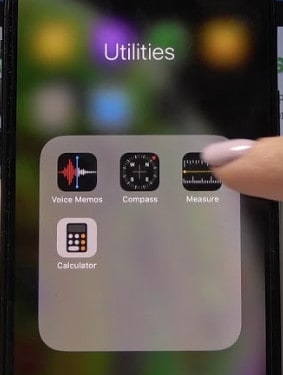
Если вы хотите чаще использовать приложения «Утилиты», вы можете организовать и переместить папку приложений на главном главном экране.
Метод № 2: Поиск утилит
Поскольку после выхода iOS 7 названия опций и приложений полностью изменились, доступ к некоторым приложениям и их поиск могут показаться запутанными. Тем не менее, новое обновление также принесло некоторое удобство. Выполните следующие действия, чтобы получить доступ к приложениям «Утилиты» на iPhone.
- Получите доступ к главному главному экрану вашего устройства iPhone.
- Проведите пальцем слева направо по главному главному экрану, и появится экран виджетов.
- Нажмите на строку поиска в верхней части экрана.
- Введите «Дополнительно» (в iOS 7) или «Утилиты» (в iOS 10 или новее).
- В результатах поиска появится папка «Утилиты». Нажмите на папку, чтобы получить доступ к ее содержимому.
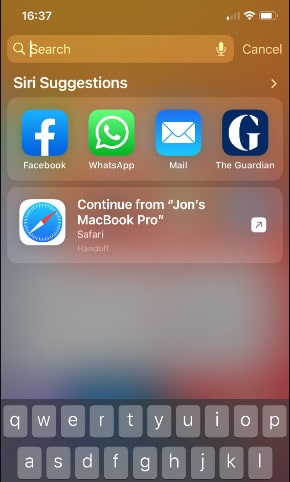
Вы также можете получить доступ к приложениям «Утилиты» из библиотеки приложений iPhone в правом верхнем углу главного экрана.
Метод № 3: сброс макета главного экрана
Поиск папки «Утилиты» может стать иголкой в стоге сена, если вы потеряли значки приложений и все разбросано по главному экрану вашего iPhone. Чтобы решить эту проблему, вы можете сбросить макет главного экрана на своем iPhone следующим образом.
- Откройте «Настройки» и выберите «Основные» > «Сброс».
- Выберите «Сбросить макет главного экрана».
- Появится всплывающее меню с запросом подтверждения; нажмите «Подтвердить», чтобы изменения вступили в силу. Макет главного экрана вашего iPhone был реорганизован в соответствии с расположением по умолчанию.
- Нажмите кнопку «Домой» и проведите пальцем справа налево. Вы можете найти папку «Утилиты» в левом верхнем углу.
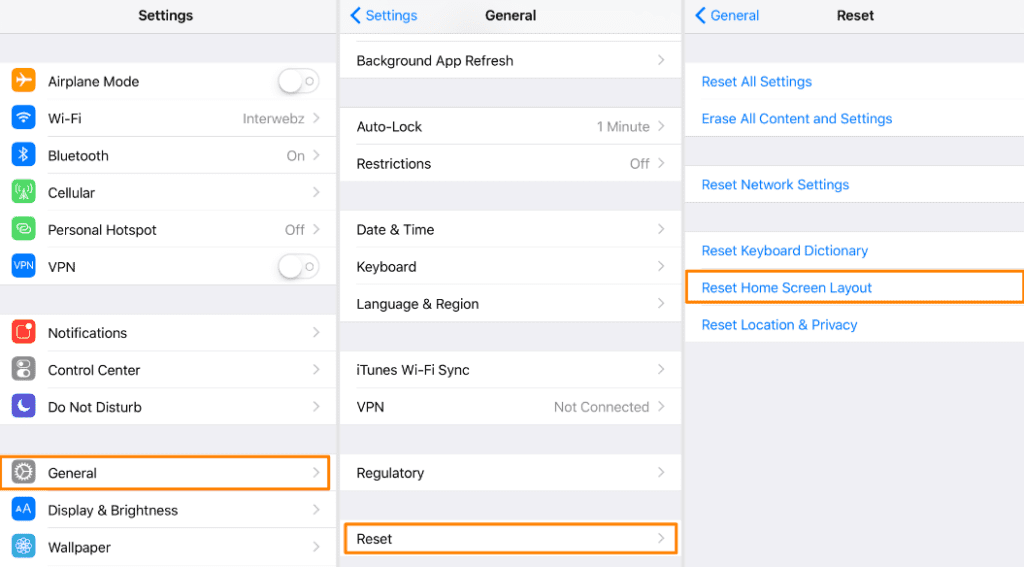
Краткое содержание
В этом руководстве по поиску папки «Утилиты» на iPhone мы поделились тремя наиболее простыми способами найти папку на вашем устройстве. Все эти методы проверены и одобрены на последних версиях программного обеспечения iOS.
С каждым обновлением разработчики iPhone много раз меняли название папки «Утилиты», что затрудняло пользователям доступ и поиск различных предустановленных на устройстве приложений.
Надеемся, наши методы помогли вам найти папку «Утилиты» для доступа к предустановленным сервисам Apple.
Часто задаваемые вопросы
Папка «Утилиты» или «Дополнительно» на iPhone включает в себя «Диктофонные заметки», «Компас», «Измерение» и «Калькулятор». Эти приложения предварительно установлены; однако тип или название приложений могут различаться в зависимости от версии iOS.
Чтобы переименовать папку в iOS, нажмите и удерживайте папку приложения, которую хотите переименовать. Во всплывающем меню появится опция «Переименовать». Введите новое имя для папки и нажмите «Готово», чтобы сохранить изменения.
В новейших версиях iOS (10 и новее) можно удалить предустановленные приложения типа «Утилиты». Вы можете переустановить эти приложения из App Store, чтобы добавить их позже.